Plans prenant en charge cette fonctionnalité : Professional Business Enterprise
Télécharger des articles individuellement peut être long et fastidieux. Cette fonctionnalité vous permet de générer et d’exporter des catégories et des articles entiers en PDF, en choisissant des modèles appropriés pour la personnalisation. Les utilisateurs peuvent accéder à ces modèles PDF personnalisés directement depuis le site de la Base de connaissances, rendant le processus plus efficace et convivial.
Pour votre information (pour info)
Cette fonctionnalité est disponible exclusivement pour les projets privés et les utilisateurs connectés de projets mixtes (publier et privés) sur le site KB 2.0.
Activation du téléchargement PDF et de la sélection de modèles
Suivez ces étapes pour permettre le téléchargement PDF et choisissez un modèle dans le portail de la base de connaissances :
Naviguez jusqu’à () dans la barre de navigation de gauche dans le Knowledge base portal.
Dans le volet de navigation de gauche, naviguez jusqu’à Knowledge base site > Article settings & SEO >Article settings.
Activez le bouton Télécharger en PDF .
Par défaut, cette option est activée.
Sélectionner la case Permettre de choisir un modèle PDF lors de l’exportation vous permet de choisir votre modèle PDF lors du processus d’exportation.
NOTE
Pour créer ou gérer les modèles PDF, allez dans Documentation() > Content tools > Exporter en PDF et sélectionnez la section des modèles PDF .
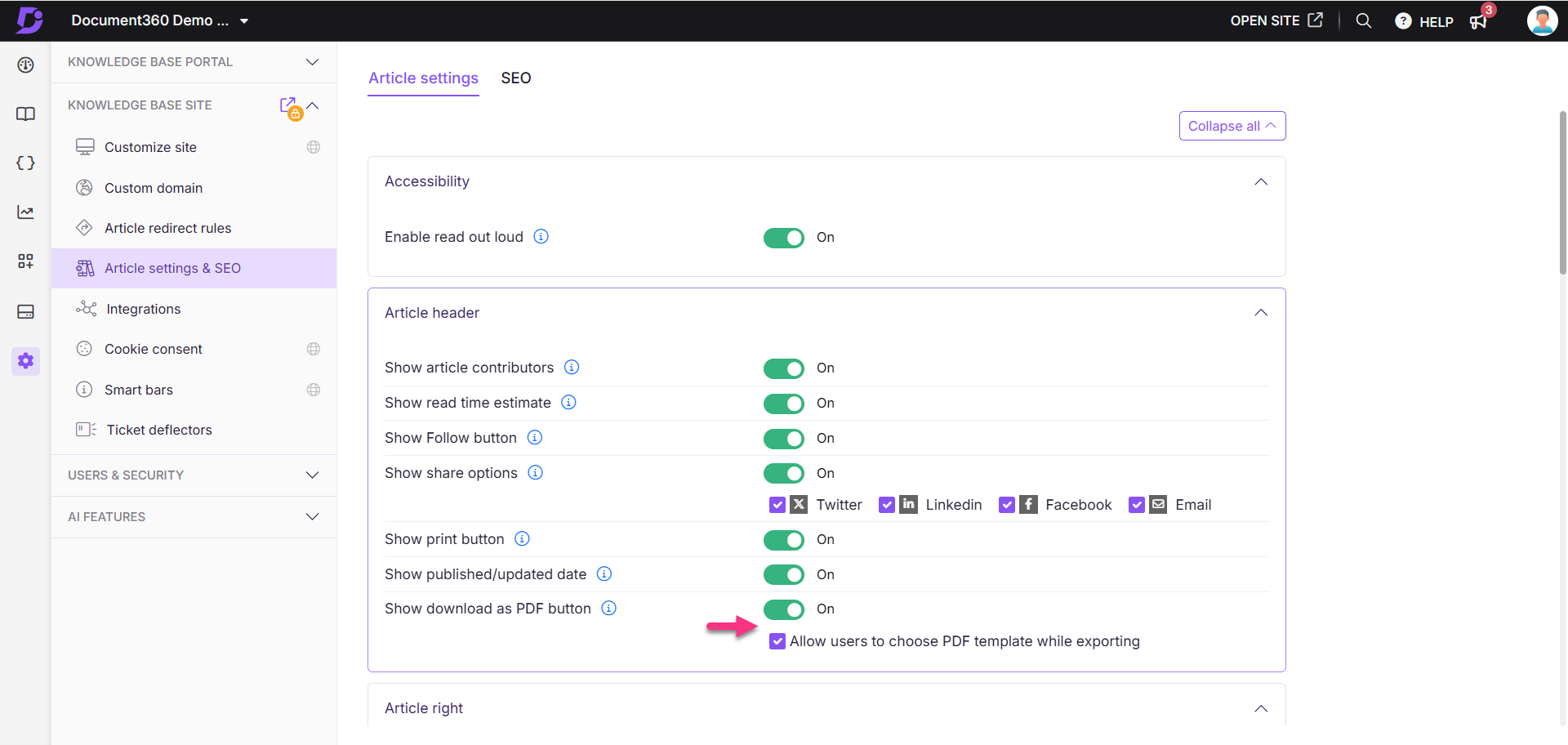
Téléchargement de catégories et d’articles
Pour télécharger des catégories et des articles sur le site de la base de connaissances :
Naviguez vers la catégorie souhaitée et cliquez sur l’icône More () dans le panneau Catégorie & Articles.
Cliquez Export PDF.
Dans le panneau Exporter des articles , sélectionnez les sous-catégories et articles souhaités, et choisissez le modèle approprié dans le menu déroulant des modèles PDF.
Si aucun modèle n’est sélectionné, le modèle par défaut sera utilisé.
Cliquez Export PDF.
NOTE
La personnalisation ajoutée au site de la base de connaissances ne sera pas reflétée dans le PDF téléchargé.
Dans les bases de connaissances mixtes, les lecteurs connectés peuvent exporter des articles publics et privés en une seule ou en masse. Les lecteurs publics (non connectés) ne peuvent exporter que des articles individuels.
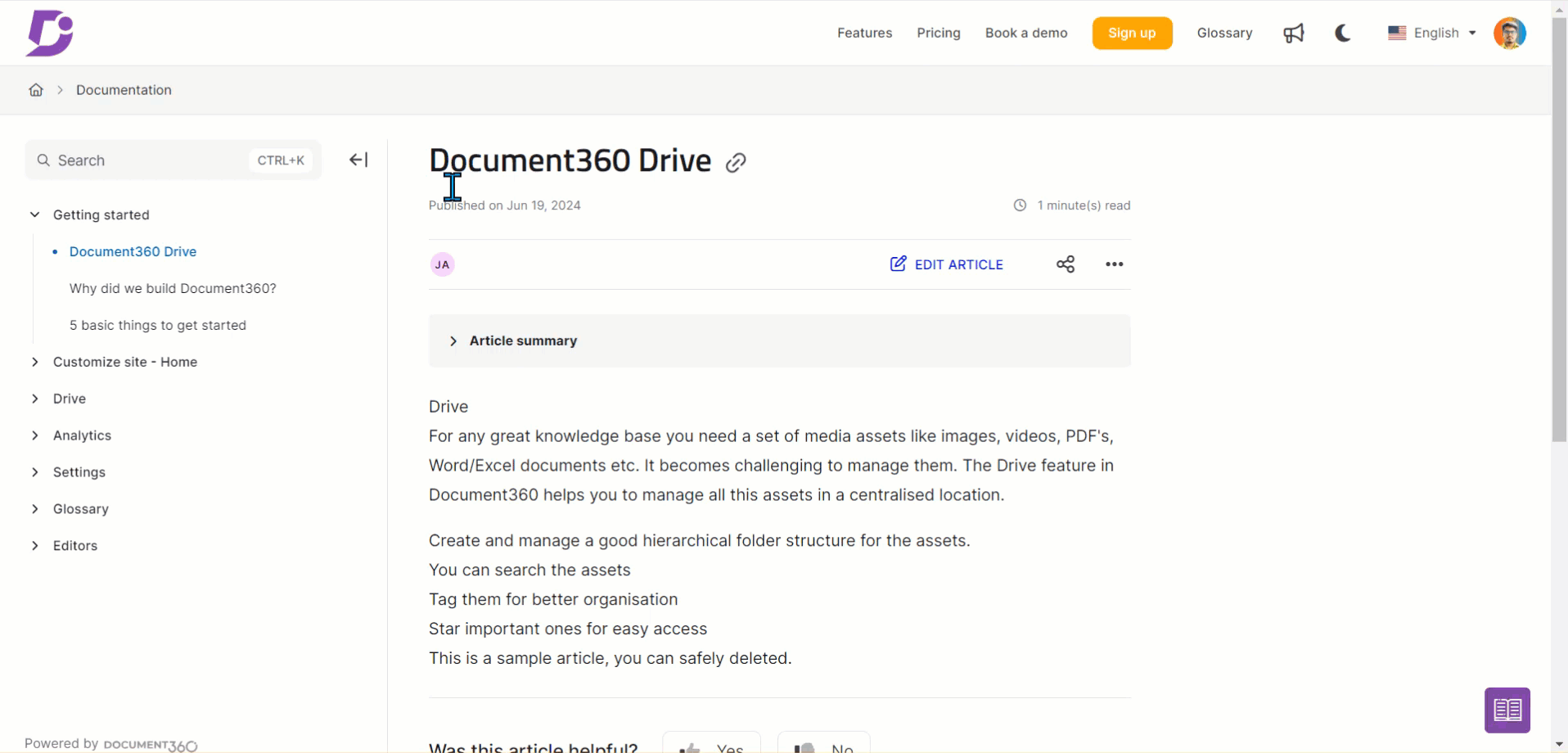
Générer un lien de téléchargement PDF
En fonction des catégories, des articles et des modèles sélectionnés, le PDF sera téléchargé.
Si un seul article est choisi, il sera téléchargé instantanément. Si plusieurs articles sont sélectionnés, un lien téléchargeable sera envoyé par email.
.png)
NOTE
Le lien de téléchargement expire après 48 heures.
FAQ
Que se passe-t-il si mon téléchargement dépasse la limite de 500 Mo ?
Par défaut, tous les forfaits ont une limite quotidienne de téléchargement de 500 Mo. Si un téléchargement dépasse ce seuil, le processus sera terminé, mais les téléchargements supplémentaires seront limités jusqu’au lendemain. Par exemple, si un lecteur génère un PDF le 9 avril 2024 à 21h20 et dépasse la limite, les téléchargements supplémentaires seront bloqués pendant 24 heures. Des extensions KB PDF quota de téléchargement peuvent être achetées pour augmenter la capacité de téléchargement de tous les forfaits.
Comment puis-je augmenter ma capacité de téléchargement ?
Si vous avez besoin d’une capacité de téléchargement supplémentaire au-delà de votre limite quotidienne, vous pouvez acheter des extensions KB PDF de quota de téléchargement dans la section facturation.
Comment télécharger plusieurs articles simultanément depuis le site de la base de connaissances ?
Dans Document360, vous pouvez permettre aux lecteurs d’exporter plusieurs articles en une seule instance directement depuis le site de la base de connaissances.
Pour activer cette fonctionnalité :
Naviguez jusqu’à () dans la barre de navigation de gauche du portail de la base de connaissances.
Dans le panneau de navigation de gauche, naviguez dans Knowledge base site > Paramètres de l’article et SEO.
La page Article settingsapparaîtra par défaut.
Développez l’accordéon de l’en-tête de l’article et activez le bouton Afficher le téléchargement en PDF .
NOTE
Cette rubrique est disponible pour les projets privés et pour les lecteurs connectés de projets mixtes (publics et privés).
Pour télécharger plusieurs articles depuis le site de la base de connaissances :
Allez sur le site de la base de connaissances et naviguez vers la catégorie souhaitée.
Survolez le nom de la catégorie et cliquez sur l’icône Plus ().
Sélectionnez Exporter PDF.
Dans la boîte d’affichage Exporter des articles :
Sélectionnez les articles que vous souhaitez inclure dans le téléchargement.
Choisissez un modèle PDF dans le menu déroulant.
Cliquez sur Exporter PDF pour télécharger tous les articles sélectionnés dans un seul PDF.
Est-il possible de localiser ou de personnaliser le texte dans l’option Exporter PDF sur le site de la base de connaissances ?
Oui. Vous pouvez localiser ou personnaliser le texte affiché dans l’option Exporter PDF en utilisant la fonction Localization variables . Cela vous permet de traduire le texte par défaut dans d’autres langues. Pour mettre à jour ce texte,
Naviguez jusqu’à () dans la barre de navigation de gauche du portail de la base de connaissances.
Dans le volet de navigation de gauche, naviguez jusqu’à Knowledge base portal> Localization & Workspaces.
Dans l’onglet Variables de localisation , déplique l’accordéon Exporter PDF .
Vous pouvez mettre à jour des éléments tels que PDF téléchargé avec succès, Préparer votre PDF pour téléchargement, et Exporter PDF.NOTE
Par défaut, le système localise les variables dans la langue correspondante.
Cliquez sur Enregistrer.